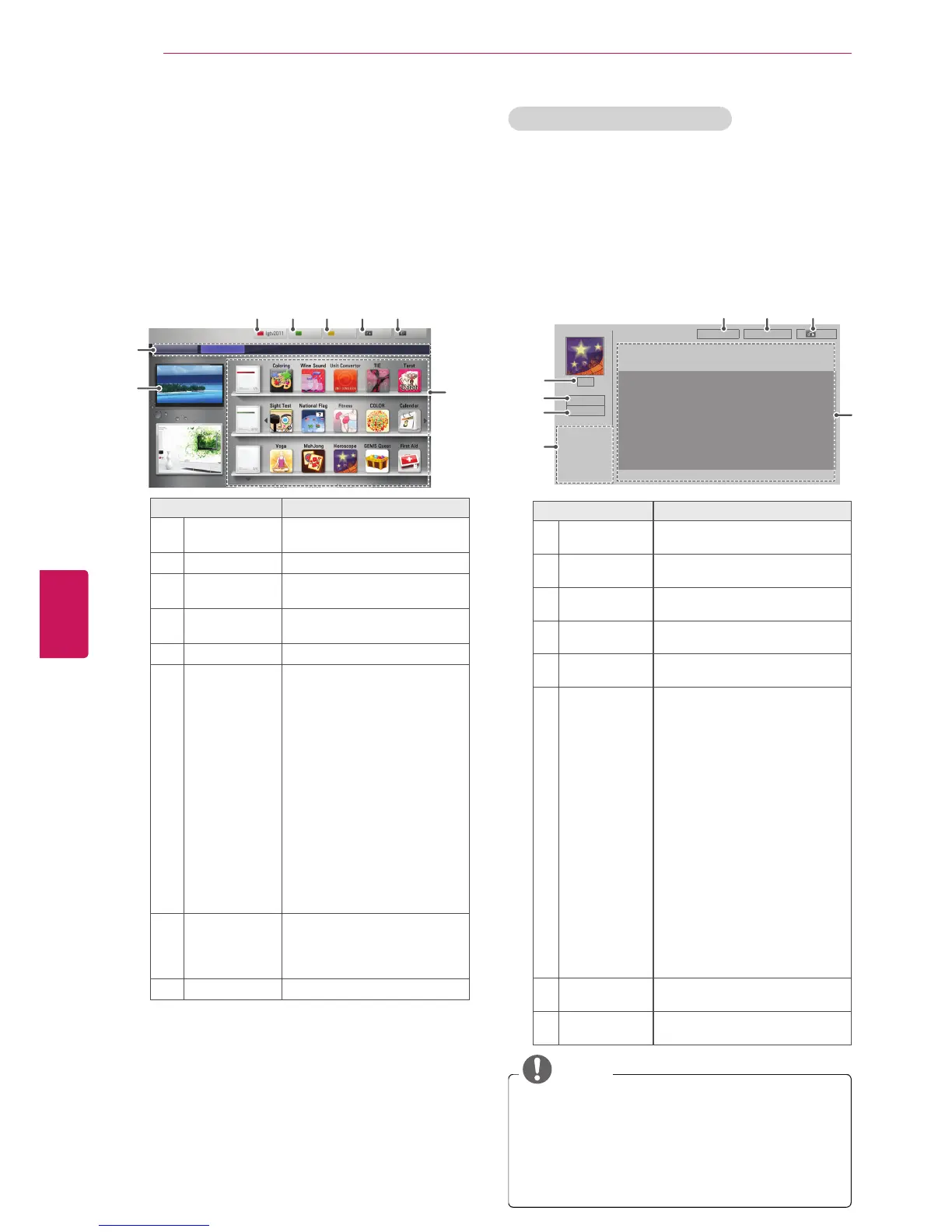Usar LG Apps
1
Presione
Home
para acceder al menú de Casa.
2
Cheque de entrada a su televisor.
3
Presione los botones de navegación para
desplazarse hasta LG Apps y presione
ENTER
.
4
Edite las aplicaciones con el siguiente menú.
1 2 3 4 5
7
8
6
Opción Descripción
1
Checar de
entrada/salida
Cheque de entrada o de salida
para utilizar LG Apps.
2
Buscar Busca LG Apps.
3
Mis Apls. Permite desplazarse hasta LG
Apps.
4
Atrás Permite volver a la pantalla
anterior.
5
Salir Permite salir de LG Apps.
6
Ordenar aplica-
ciones
Hot (Recientes) :
aplicaciones más
descargadas en los últimos
7 días
Nuevo: aplicaciones
lanzadas más
recientemente
Principales pagas:
aplicaciones pagas más
descargadas
Top Free : aplicaciones
gratuitas más descargadas
Todo : orden alfabético
Permite ir a la página
anterior o siguiente usando
el botón de CH (^, v).
7
Categoría de
aplicaciones
Muestra la categoría de
LG Apps (Todas, Juego,
Entretenimiento, General,
Educación, Noticias)
8
TV en vivo Sintoniza el canal actual.
Comprar e instalar aplicaciones
La compra de aplicaciones requiere checar de
entrada.
1
Presione los botones de navegación para
seleccionar las aplicaciones que desea y
presione
ENTER
.
Podrá ver la información de la aplicación.
2
Presione
Comprar
para comprar una aplicación
.
5
6
7
4
1 2 3
8
Opción Descripción
1
Checar de
entrada/salida
Cheque de entrada o de salida
para utilizar LG Apps.
2
Mis Apls. Permite desplazarse hasta LG
Apps.
3
Atrás Permite volver a la pantalla
anterior.
4
Descripción de
aplicaciones
Muestra la descripción de las
aplicaciones actuales.
5
Tarifa Muestra la tarifa de la aplicación
actual.
6
Instalar Instala o compra la aplicación.
Puede comprar una aplicación
desde su PC o televisor,
pero sólo puede instalarla y
reproducirla en el televisor.
Si desea comprar una
aplicación paga, debe checar
de entrada como miembro
pago en www.lgtvapp.com.
Si el espacio disponible en
el televisor no es suficiente,
puede descargar aplicaciones
en un dispositivo de
almacenamiento USB que
debe conectar en el puerto
USB IN 2.
Puede reproducir, eliminar
o mover las aplicaciones
almacenadas en el dispositivo
de almacenamiento USB
desde la pantalla Mis Apls..
7
Otorgar
estrellas
Califique con estrellas la
aplicación comprada.
8
Información
de la aplicación
Muestra la información de las
aplicaciones actuales.
NOTA
Para almacenar aplicaciones en el disposi-
tivo de almacenamiento USB, asegúrese de
conectarlo al puerto USB IN 2/USB Apps.
Es posible almacenar hasta 1000 aplicaciones
como aplicaciones USB
El dispositivo de almacenamiento USB que
contiene las aplicaciones no se puede utilizar
para almacenar otro tipo de datos.
60
ESP
ESPAÑOL
ENTRETENIMIENTO
